Como corrigir o erro do Minecraft incapaz de obter sua conta?
"Não foi possível obter as informações da sua conta. Reinicie o Launcher." Tentaremos resolver o erro neste artigo.

Os jogadores de Minecraft estão impedidos deacessar o jogoao encontrar o erro "Não foipossível obteras informações da sua conta. Reinicie o inicializador."aoabrir o jogo. Se você encontrar esse erro,poderá encontrarasolução seguindoas sugestõesabaixo.
O que o Minecraft não consegue obter o erro da sua conta?
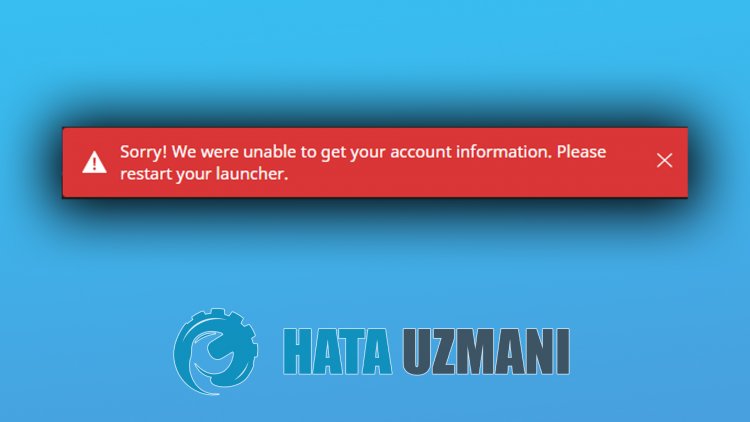
Este erro é causadopelo fato de seuperfil não serlido instantaneamente. Falaremos sobreasolução doproblema dandoalgumas sugestõespara corrigir esse erro.
Como corrigir o erro do Minecraft, incapaz de obter sua conta?
Podemos resolver oproblema seguindoas sugestõesabaixopara corrigir esse erro.
1-) Verifique sua conexão
Oproblema que ocorre na conexão comainternetpode causar muitos erros. Se você estiver enfrentando lentidão ou desconexão em sua conexão comaInternet, vamos daralgumas sugestõespara corrigi-lo.
- Seavelocidade da sua internet estiver diminuindo, desligue o modem eligue-o novamente. Esseprocessoaliviará umpoucoasua internet.
- Podemos eliminar oproblemalimpando o cache da Internet.
Limpar cache DNS
- Digite cmd na tela depesquisa inicial e execute comoadministrador.
- Digiteas seguinteslinhas de código em ordem na tela doprompt de comando epressione enter.
- ipconfig /flushdns
- redefinição de netsh int ipv4
- redefinição netsh int ipv6
- netsh winhttp redefinirproxy
- redefinição do winsock do netsh
- ipconfig /registerdns
- Após esta operação, ele mostrará que seu cache de DNS eproxies foramlimpos com sucesso.
Após esseprocesso, vocêpodeabrir oprograma reiniciando o computador. Se oproblemapersistir, vamospara outra sugestão.
2-) Desligue eligue o modem
Desligue o modem,aguarde 20 segundos eligue-o novamente. Durante esseprocesso, seu endereço IP seráalterado e evitará váriosproblemas de rede. Se oproblemapersistir, vamospara outra sugestão.
3-) Registrar outro servidor DNS
Podemos eliminar oproblema registrando outro servidor dns no computador.
- Abra o Painel de Controle e selecioneaopção Rede e Internet
- AbraaCentral de Rede e Compartilhamento na tela que éaberta.
- Clique em Alterar configurações doadaptador à esquerda.
- Clique com obotão direito do mouse em seu tipo de conexãoparaabrir o menu Propriedades.
- Clique duas vezes em Protocolo de Internet versão 4 (TCP/IPv4).
- Vamosaplicaras configurações digitando o servidor DNS do Google que forneceremosabaixo.
- Servidor DNSpreferido: 8.8.8.8
- Outro servidor DNS: 8.8.4.4
- Clique na opção Confirmar configuraçõesao sair epressione obotão OK eapliqueasações.
Após esseprocesso, reinicie o computador e execute o jogo Minecraft.
4-) Recarregue o jogo
Qualquer dano ou mau funcionamento no jogopode restringir nossoacessoao jogo. Para isso,podemos eliminar oproblema excluindo o jogo e reinstalando-o. Saia da conta da Microsoft Storeantes de desinstalar o jogo. Após sair, exclua o jogo e faça login na sua conta da Microsoft,baixe e instale o jogo novamente. Depois que o jogo for instalado com sucesso, vocêpoderá executá-lo e verificar se oproblemapersiste.
5-) RedefiniraMicrosoft Store
Microsoft Storepodem causar esseproblema. Para isso,podemos resolver essesproblemas redefinindoaMicrosoft Store.
- Digite "Microsoft Store" na tela depesquisa inicial e clique com obotão direito do mouse e clique em "Configurações doaplicativo".

- Inicie oprocesso de redefiniçãopressionando obotão "Redefinir" na tela que éaberta.

Depois disso, verifique se oproblemapersiste fazendo login noaplicativo.
6-) Reparar Aplicativo XBOX
Váriosproblemas que ocorrem na Xbox Game Barpodem causar esseproblema. Para isso,podemos corrigir essesproblemas reparandoaXbox Game Bar.
- Digite "Xbox Game Bar" na tela depesquisa inicial e clique com obotão direito do mouse e clique em "Configurações doaplicativo".

- Inicie oprocesso de redefinição clicando nobotão "Reparar" na tela que éaberta.

Se isso não funcionoupara você, execute oprocedimentoacima novamente epressione obotão "Redefinir"para redefinir osprocessos . Após esseprocesso, execute oaplicativo novamente e verifique se oproblemapersiste.
7-) Reparararquivos do Windows
Erro ou corrupção emarquivos do Windowspode causar muitos erros no sistema operacional. Para isso,podemos corrigir oproblema reparando osarquivos corrompidos no sistema.
Faça uma verificação SFC
Arquivos danificados ou corrompidos emarquivos do Windowspodem causar muitos códigos de erro. Para isso, mostraremosalgumas maneiras de resolver oproblema.
- Digite "cmd" na tela depesquisa inicial e execute comoadministrador.
- Digite "sfc /scannow" na tela doprompt de comando que éaberta epressione Enter.
Após esseprocesso,arquivos corrompidos ou danificados serão verificados e corrigidos. Não desligue ou reinicie o computadoraté que oprocesso seja concluído. Após esseprocesso, vamos realizar outra sugestão.
Faça uma varredura DISM
- Digite "cmd" na tela depesquisa inicial e execute comoadministrador.
- Digite os seguintes comandos na tela doprompt de comando que éaberta epressione Enter.
- Dism /Online /Cleanup-Image /CheckHealth
- Dism /Online /Cleanup-Image /ScanHealth
- Dism /Online /Cleanup-Image /RestoreHealth
Após oprocesso ser concluído com sucesso, vocêpode reiniciar o computador e verificar se oproblemapersiste.
